WireGuard adalah VPN yang modern, aman, lintas platform, dan serbaguna implementasi yang menggunakan kriptografi state-of-the-art. Ini bertujuan untuk menjadi lebih cepat, lebih sederhana, lebih ramping dan lebih fungsional daripada IPsec dan bermaksud untuk menjadi lebih berkinerja daripada OpenVPN .
Hal ini dirancang untuk digunakan dalam berbagai keadaan dan dapat digunakan pada antarmuka tertanam, router tulang punggung terisi penuh, dan superkomputer sama; dan berjalan di sistem operasi Linux, Windows, macOS, BSD, iOS, dan Android.
Bacaan yang Disarankan :13 Layanan VPN Terbaik dengan Langganan Seumur Hidup
Ini menyajikan antarmuka yang sangat mendasar namun kuat yang bertujuan untuk menjadi sederhana, mudah dikonfigurasi dan digunakan seperti SSH. Fitur utamanya termasuk antarmuka jaringan yang sederhana, perutean kunci kripto, jelajah bawaan, dan dukungan kontainer.
Perhatikan bahwa pada saat penulisan, ini sedang dalam pengembangan yang berat:beberapa bagiannya sedang bekerja menuju rilis 1.0 yang stabil, sementara yang lain sudah ada (berfungsi dengan baik).
Dalam artikel ini, Anda akan mempelajari cara memasang dan mengonfigurasi WireGuard di Linux untuk membuat terowongan VPN antara dua host Linux.
Lingkungan Pengujian
Untuk panduan ini, pengaturan kami (nama host dan IP publik) adalah sebagai berikut:
Node 1 : tecmint-appserver1: 10.20.20.4 Node 2 : tecmint-dbserver1: 10.20.20.3
Cara Menginstal WireGuard di Distribusi Linux
Masuk ke kedua node Anda dan instal WireGuard menggunakan perintah berikut yang sesuai untuk distribusi Linux Anda sebagai berikut.
Instal WireGuard di RHEL 8
$ sudo yum install https://dl.fedoraproject.org/pub/epel/epel-release-latest-8.noarch.rpm $ sudo subscription-manager repos --enable codeready-builder-for-rhel-8-$(arch)-rpms $ sudo yum copr enable jdoss/wireguard $ sudo yum install wireguard-dkms wireguard-tools
Instal WireGuard di CentOS 8
$ sudo yum install epel-release $ sudo yum config-manager --set-enabled PowerTools $ sudo yum copr enable jdoss/wireguard $ sudo yum install wireguard-dkms wireguard-tools
Instal WireGuard di RHEL/CentOS 7
$ sudo yum install https://dl.fedoraproject.org/pub/epel/epel-release-latest-7.noarch.rpm $ sudo curl -o /etc/yum.repos.d/jdoss-wireguard-epel-7.repo https://copr.fedorainfracloud.org/coprs/jdoss/wireguard/repo/epel-7/jdoss-wireguard-epel-7.repo $ sudo yum install wireguard-dkms wireguard-tools
Instal WireGuard di Fedora
$ sudo dnf install wireguard-tools
Instal WireGuard di Debian
# echo "deb http://deb.debian.org/debian/ unstable main" > /etc/apt/sources.list.d/unstable.list # printf 'Package: *\nPin: release a=unstable\nPin-Priority: 90\n' > /etc/apt/preferences.d/limit-unstable # apt update # apt install wireguard
Instal WireGuard di Ubuntu
$ sudo add-apt-repository ppa:wireguard/wireguard $ sudo apt-get update $ sudo apt-get install wireguard
Instal WireGuard di OpenSUSE
$ sudo zypper addrepo -f obs://network:vpn:wireguard wireguard $ sudo zypper install wireguard-kmp-default wireguard-tools
Mengonfigurasi Terowongan VPN WireGuard Antara Dua Host Linux
Saat memasang wireguard selesai di kedua node, Anda dapat me-reboot node Anda atau menambahkan modul wireguard dari kernel Linux menggunakan perintah berikut di kedua node.
$ sudo modprobe wireguard OR # modprobe wireguard
Selanjutnya, buat kunci publik dan pribadi yang disandikan base64 menggunakan wg utilitas pada kedua node seperti yang ditunjukkan.
---------- On Node 1 ---------- $ umask 077 $ wg genkey >private_appserver1 ---------- On Node 2 ---------- $ umask 077 $ wg genkey >private_dbserver1 $ wg pubkey < private_dbserver1

Hasilkan Kunci di Kedua Node
Selanjutnya, Anda perlu membuat antarmuka jaringan (mis. wg0 ) untuk wiregaurd pada rekan-rekan seperti yang ditunjukkan di bawah ini. Kemudian tetapkan alamat IP ke antarmuka jaringan baru yang dibuat (untuk panduan ini, kami akan menggunakan jaringan 192.168.10.0/24 ).
---------- On Node 1 ---------- $ sudo ip link add dev wg0 type wireguard $ sudo ip addr add 192.168.10.1/24 dev wg0 ---------- On Node 2 ---------- $ sudo ip link add dev wg0 type wireguard $ sudo ip addr add 192.168.10.2/24 dev wg0
Untuk melihat antarmuka jaringan yang terpasang pada rekan dan alamat IP mereka, gunakan perintah IP berikut.
$ ip ad
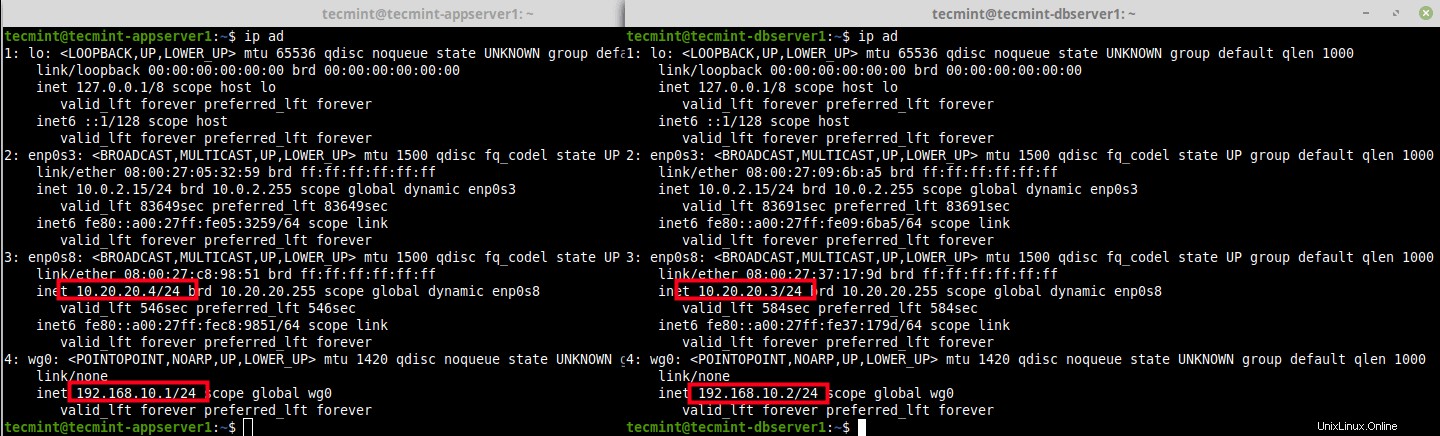
Lihat Antarmuka Jaringan dengan Alamat IP
Selanjutnya, tetapkan kunci pribadi untuk setiap rekan ke wg0 antarmuka jaringan dan menampilkan antarmuka seperti yang ditunjukkan.
---------- On Node 1 ---------- $ sudo wg set wg0 private-key ./private_appserver1 $ sudo ip link set wg0 up ---------- On Node 2 ---------- $ sudo wg set wg0 private-key ./private_dbserver1 $ sudo ip link set wg0 up
Sekarang setelah kedua tautan aktif masing-masing dengan kunci pribadi yang terkait dengannya, jalankan wg utilitas tanpa argumen untuk mengambil konfigurasi antarmuka WireGuard pada rekan-rekan. Kemudian buat terowongan VPN wireguard Anda sebagai berikut.
Peer (kunci publik ), allowed-ips (jaringan/subnet mask) dan endpoint (public ip:port) adalah lawan jenis.
---------- On Node1 (Use the IPs and Public Key of Node 2) ---------- $ sudo wg $ sudo wg set wg0 peer MDaeWgZVULXP4gvOj4UmN7bW/uniQeBionqJyzEzSC0= allowed-ips 192.168.10.0/24 endpoint 10.20.20.3:54371 ---------- On Node2 (Use the IPs and Public Key of Node 1) ---------- $ sudo wg $ sudo wg set wg0 peer 6yNLmpkbfsL2ijx7z996ZHl2bNFz9Psp9V6BhoHjvmk= allowed-ips 192.168.10.0/24 endpoint 10.20.20.4:42930

Buat Terowongan VPN Wireguard Antar Mesin Linux
Menguji Terowongan VPN WireGuard Antar Sistem Linux
Setelah terowongan VPN wireguard dibuat, ping rekan yang berlawanan menggunakan alamat antarmuka jaringan wireguard. Kemudian jalankan wg utilitas sekali lagi untuk mengkonfirmasi jabat tangan antara rekan-rekan seperti yang ditunjukkan.
---------- On Node 1 ---------- $ ping 192.168.10.2 $ sudo wg ---------- On Node 2 ---------- $ ping 192.168.10.1 $ sudo wg
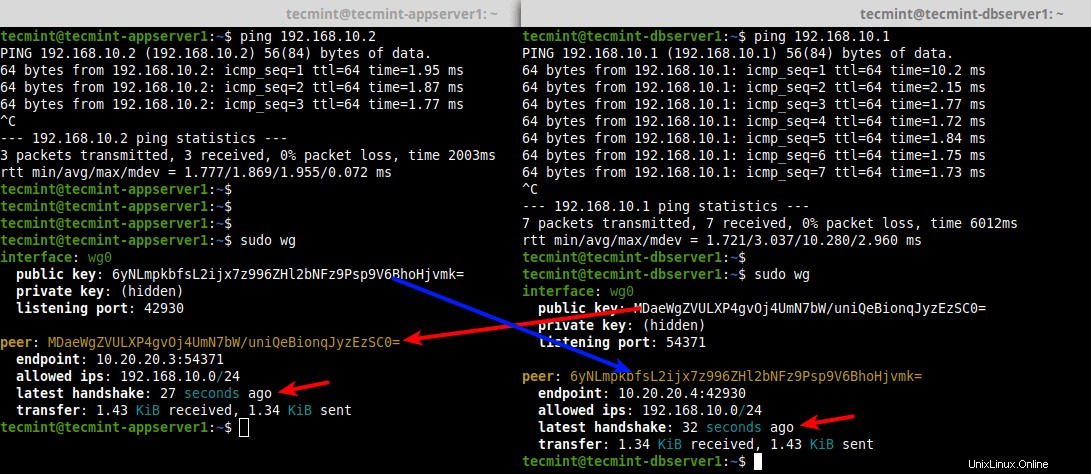
Uji Terowongan VPN Wireguard Antar Mesin Linux
Itu saja untuk saat ini! WireGuard adalah solusi VPN modern, aman, sederhana namun kuat, dan mudah dikonfigurasi untuk masa depan. Ini sedang mengalami pengembangan yang berat sehingga pekerjaan sedang berlangsung. Anda dapat memperoleh informasi lebih lanjut terutama tentang cara kerja internal dan opsi konfigurasi lainnya dari beranda WireGuard.
Berbagi itu Peduli…Berbagi di FacebookBerbagi di TwitterBerbagi di LinkedinBerbagi di Reddit